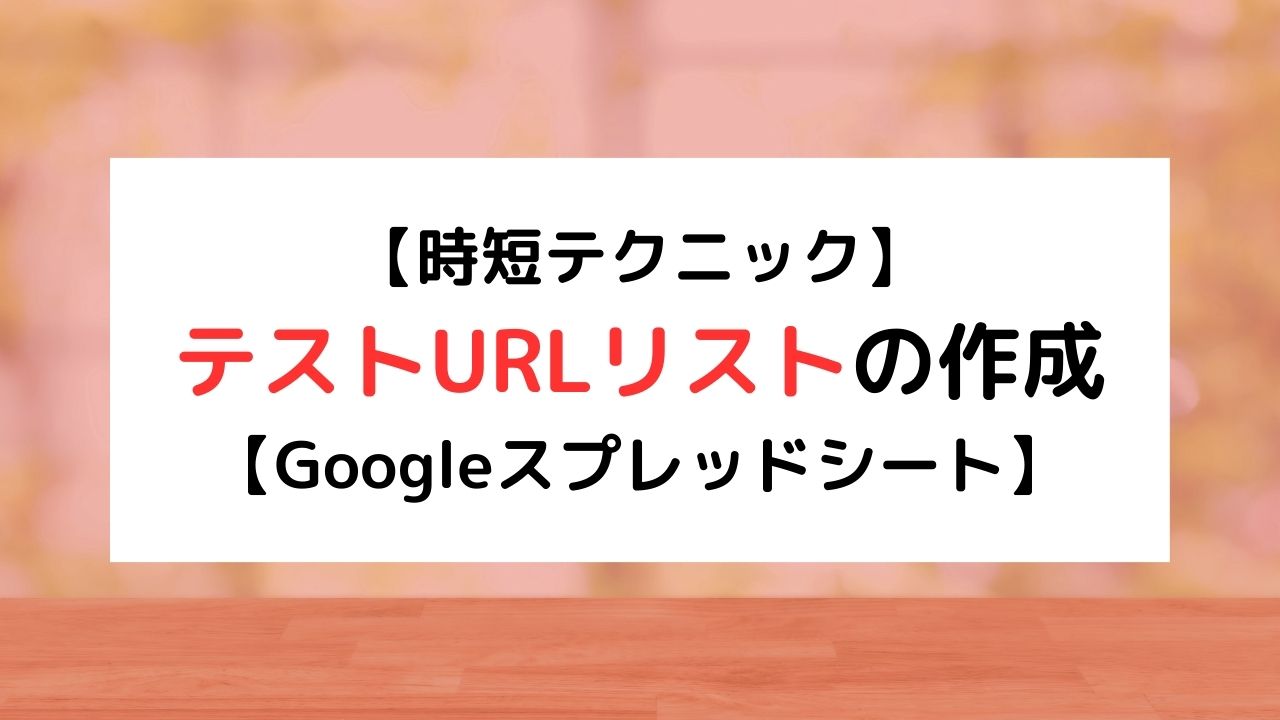今回は、実務でよく使う「テストURLリストを一瞬で作る方法」について紹介します。
使うツールはGoogleスプレッドシート1つだけ。
仰々しく「時短テクニック」なんて言っていますが、特別な技術や経験は不要で、とても簡単にできます。
- ウェブサイト制作に関わる人全般
- GoogleスプレッドシートやExcelの関数を使うことに慣れていない人
いつ使うのか
そもそも、どのようなときに「テストURL一覧を一瞬で作る方法」を使うのか?
それは「Webサイトの複数ページをテストサイトで確認するとき」です。
具体的には、編集したページや新しく作ったページが想定通りの挙動をするのかどうかをテストサイトで確認するようなときに使います。

確認したいページ数が少ないときは、本番サイトのURLを書き換えてテストページを表示したり、テストサイト内のリンクを飛び回って各ページを確認すれば済みます。
しかし、ページ数が多いとそうはいきません。場合によっては確認したいページ数が50ページくらいになるときもあります。
そこで「テストURL一覧を一瞬で作る方法」の出番です。
どのツールで作るのか
ある法人サービス比較メディアの記事によると、2022年の時点では「利用頻度の高い表計算ソフト」のランキングでMicrosoft Excelのインストール版がダントツ1位となっています。
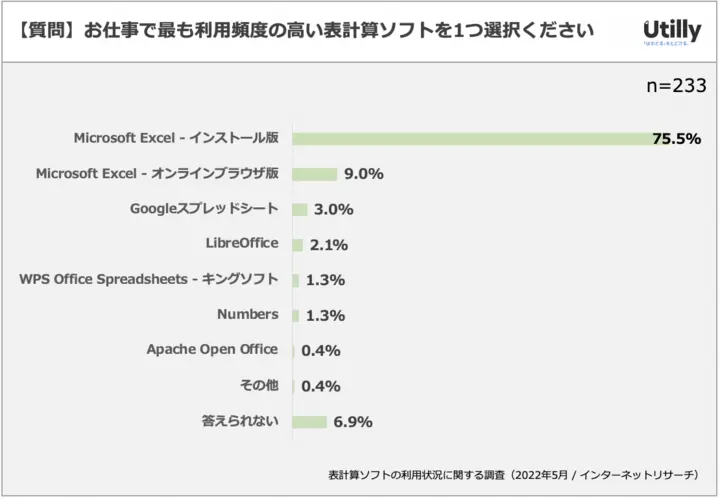
しかし、個人的にはGoogleスプレッドシートやExcelのブラウザ版を使うことをオススメします。
理由は、単純に「ブラウザ上で完結するツールの方が情報の共有がしやすいから」です。
たしかに、Excelのインストール版を使うメリットとして、「情報をクラウドに預けないため、セキュリティ面で心配がいらない!」という点が挙げられることがあります。
けれども、URL一覧のように機密情報が一切ないような情報に関しては、万が一、情報が漏れるようなことがあっても特に問題がないです。
そのため、Excelのインストール版を使う理由がありません。つまり、ブラウザで完結する手軽なツールを使わない理由もないのです。
どうやって作るのか
お待たせしました。ここで本題に入ります。
テストURLリストを一瞬で作る方法とは、「substitute関数でドメイン部分を一括置換する」です。
例えば、B列に本番サイトのページURLがある状況で、C列にテストページのURLを掲載していきたい場面では、C2セルに
=substitute(B2,"https://satoimo.blog(本番URL)","http://test-satoimo.blog(テストURL)")と入れることによって、「テストURLリストを一瞬で作る」ことができます。
Excelでも同様のことができますが、複数人で使っていく上ではGoogleスプレッドシートの方が使いやすく、便利です。
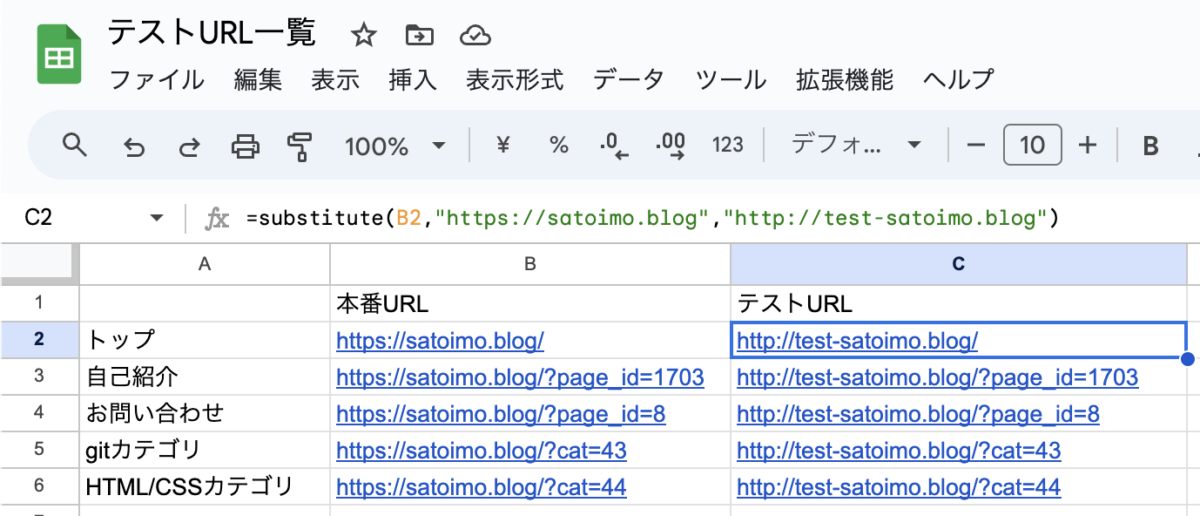
以上が、「テストURLリストを一瞬で作る方法」の紹介でした。
今回紹介した以外にも、Googleスプレッドシートで時短できることは沢山あります。
しかし、制作現場では意外とExcelのインストール版に頼り切りだということが多く、場面によってGoogleスプレッドシートやExcelのブラウザ版も上手に使うということはあまり行われていないようです。(2022年のアンケートによると)
Googleスプレッドシートを使い倒せるようになると、出来ることの幅が広がり、仕事が楽しく感じることも増えるので、学習すればするほどお得なツールと言えるでしょう。